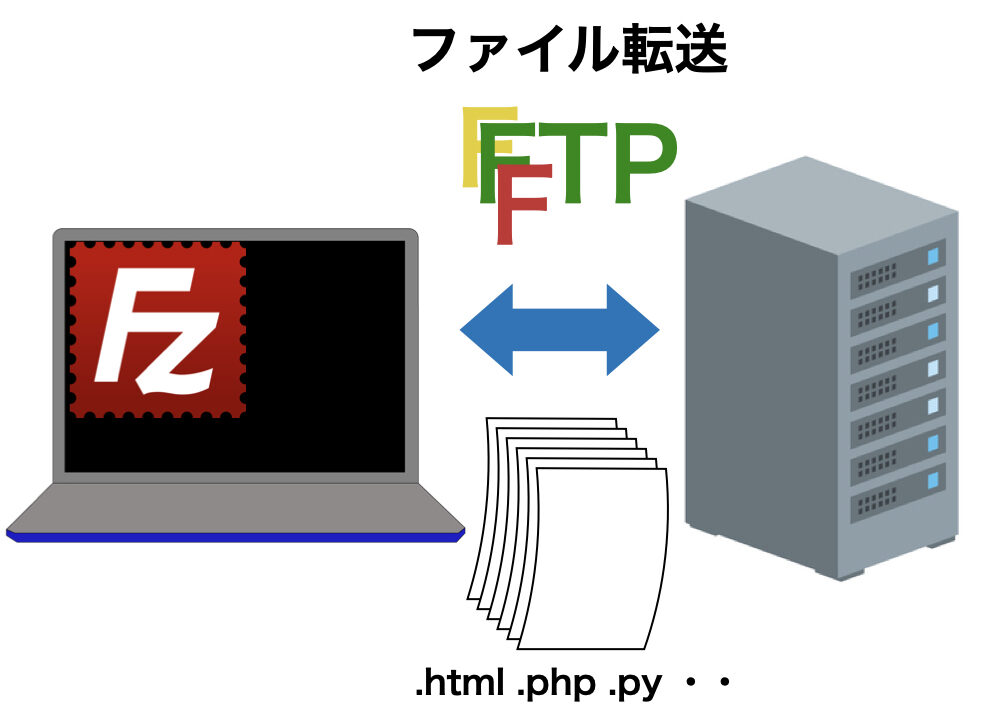この記事は
「WordpressとPythonのWebアプリを併設する手順」
のプロセスの一つを記載しています。
WordPressとPythonのWebアプリを併設する手順(Flask使用)
ファイルをアップロードしたり、ダウンロードするためにはエックスサーバーにFTP接続する必要があります。
FTP接続に関しては
公式ページ「FTPソフトの設定」
に説明が書いてあります。
① FTPソフトをダウンロード
私は「FileZilla」というソフトを利用しています。
からFilleZillaをダウンロードします。
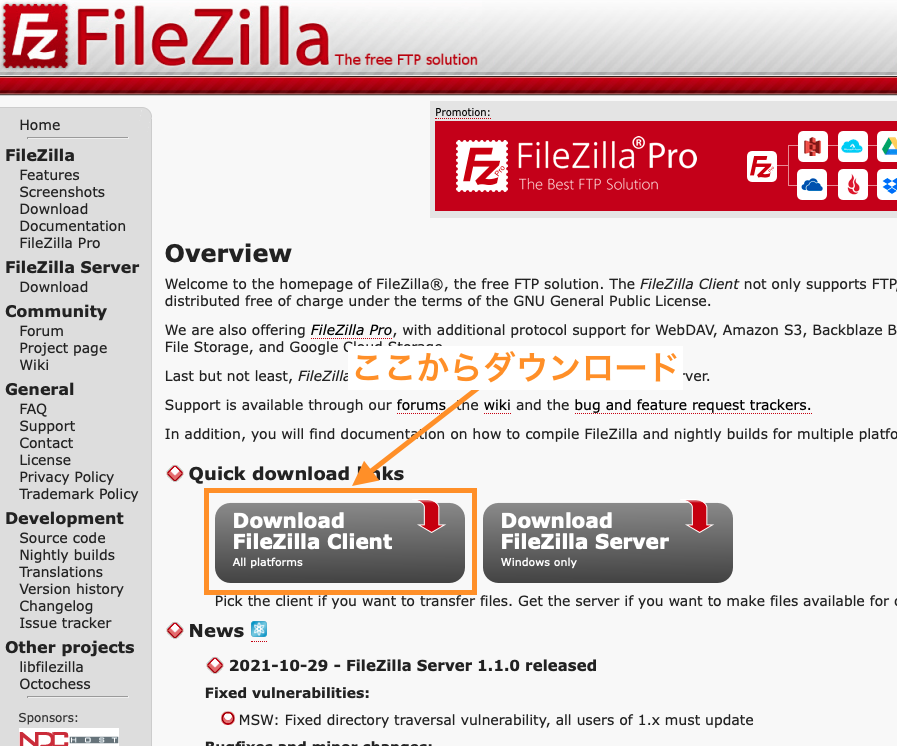
ページは文字が多いですがダウンロードする場所はわかります。
ダウンロードされたFilleZillaアプリを開きます。
② 接続設定
FilleZillaを開いたら、
「ファイル」 → 「サイトマネージャー」
を開きます。
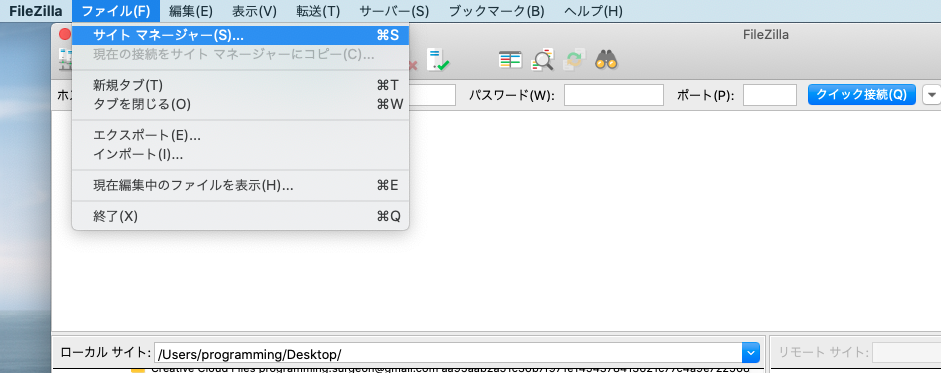
この画面で
プロトコル → FTP転送プロトコル
ホストの「sv ****」の部分に「svサーバー番号.xserver.jp」
暗号化 → 「明示的なFTP over TLSが必要」
ユーザー「サーバーID」
を入力します。
パスワードは変更していなければ、エックスサーバー契約時に送られてきたメールにある
FTPパスワードを入力します。(変更していればそのパスワードになります)
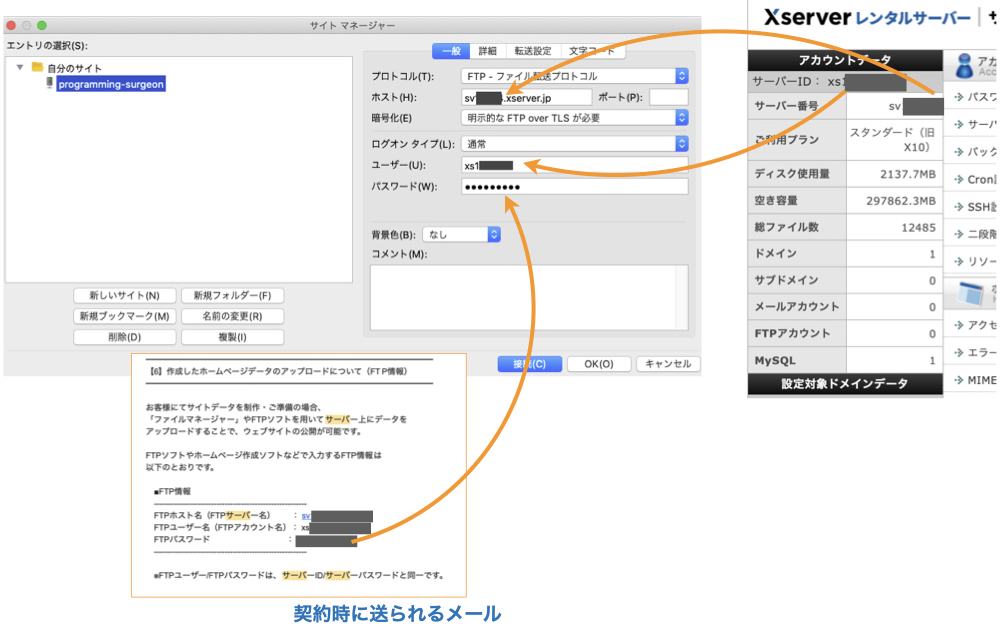
「接続」を押して、問題なければサーバーに接続されます。
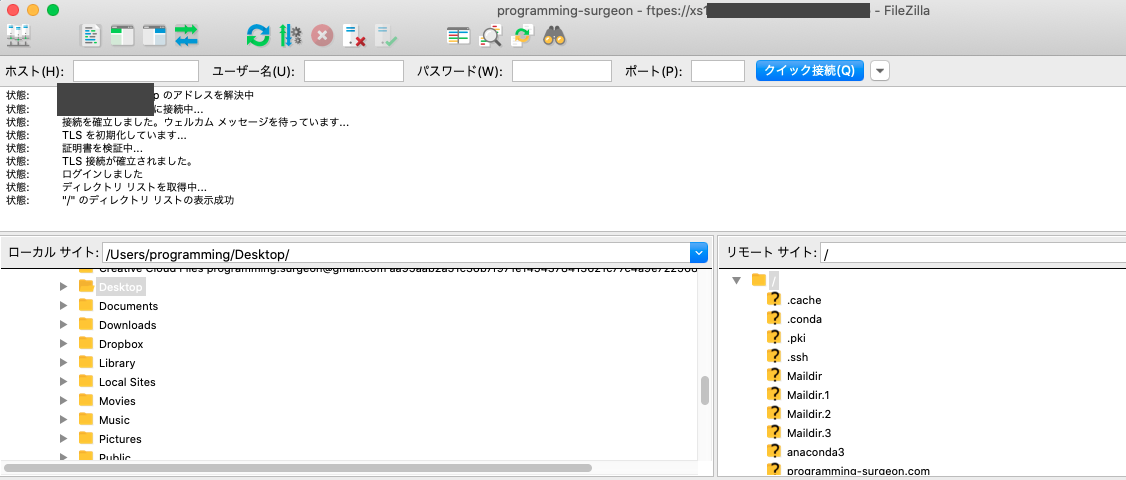
接続されると、
「ローカルサイト」に自分のPCのファイル
「リモートサイト」にサーバー上のファイル
ツリーが作成されます。
ローカルサイト上のファイル、フォルダは右クリックで「アップロード」
リモートサイト上のファイル、フォルダは右クリックで「ダウンロード」
が可能となり、ファイルのやりとりができるようになります。